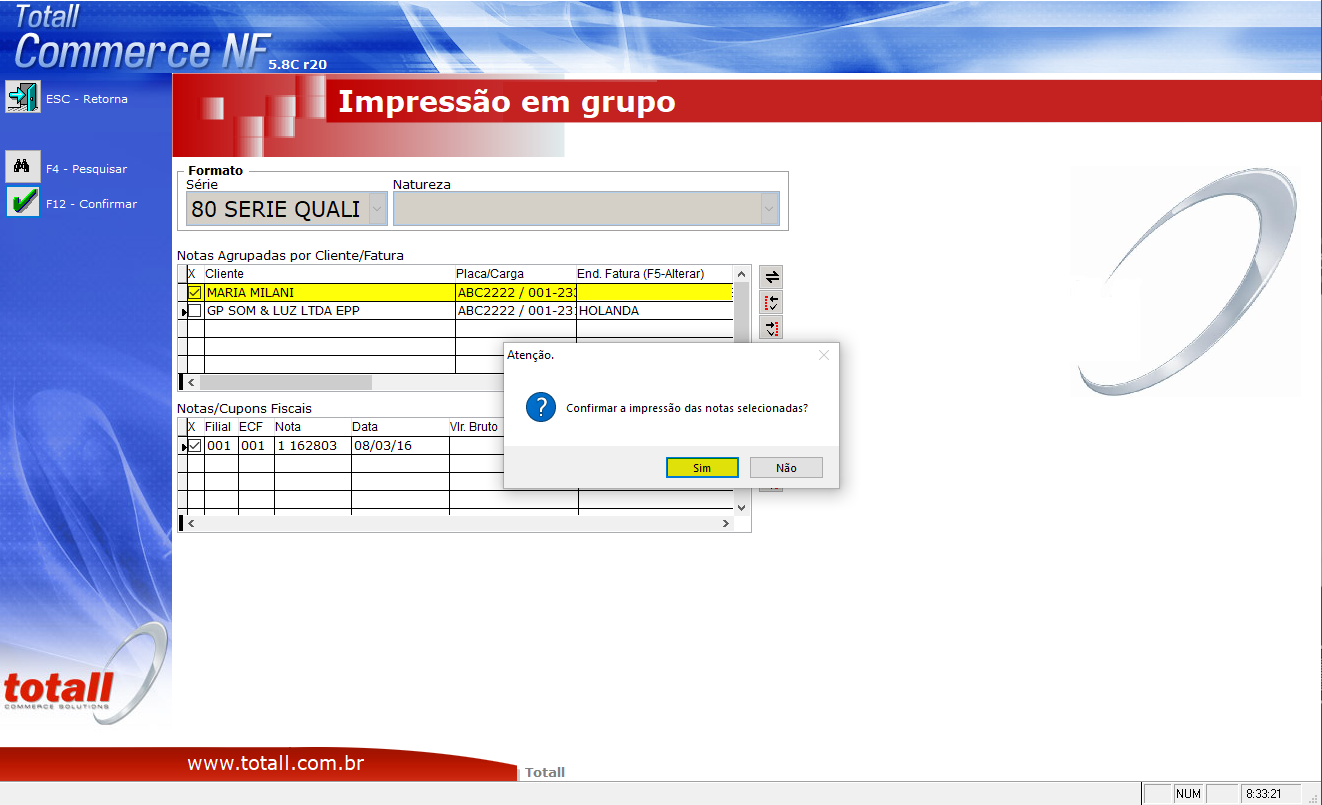Totali Commerce – Versão 6.7 R0
Nessa versão foi implementada a possiblidade de definir um ou mais itens como “Entrega Futura” antes de fazer a separação e a quilometragem inicial e final do veículo de entrega. Demais funcionalidades funcionam em todas as versões anteriores.
DAV Loja Entrega – Televendas
Principal > Produtos > Distribuição de Carga
Neste modelo de Pré-Venda o processo ocorre inteiramente no Totali Delivery com a criação de uma nova carga, separação e inclusão dos itens na carga e fechamento da carga para emissão da nota fiscal de remessa.
No Totali Order Desktop, faça um DAV e marque a opção [Televendas].
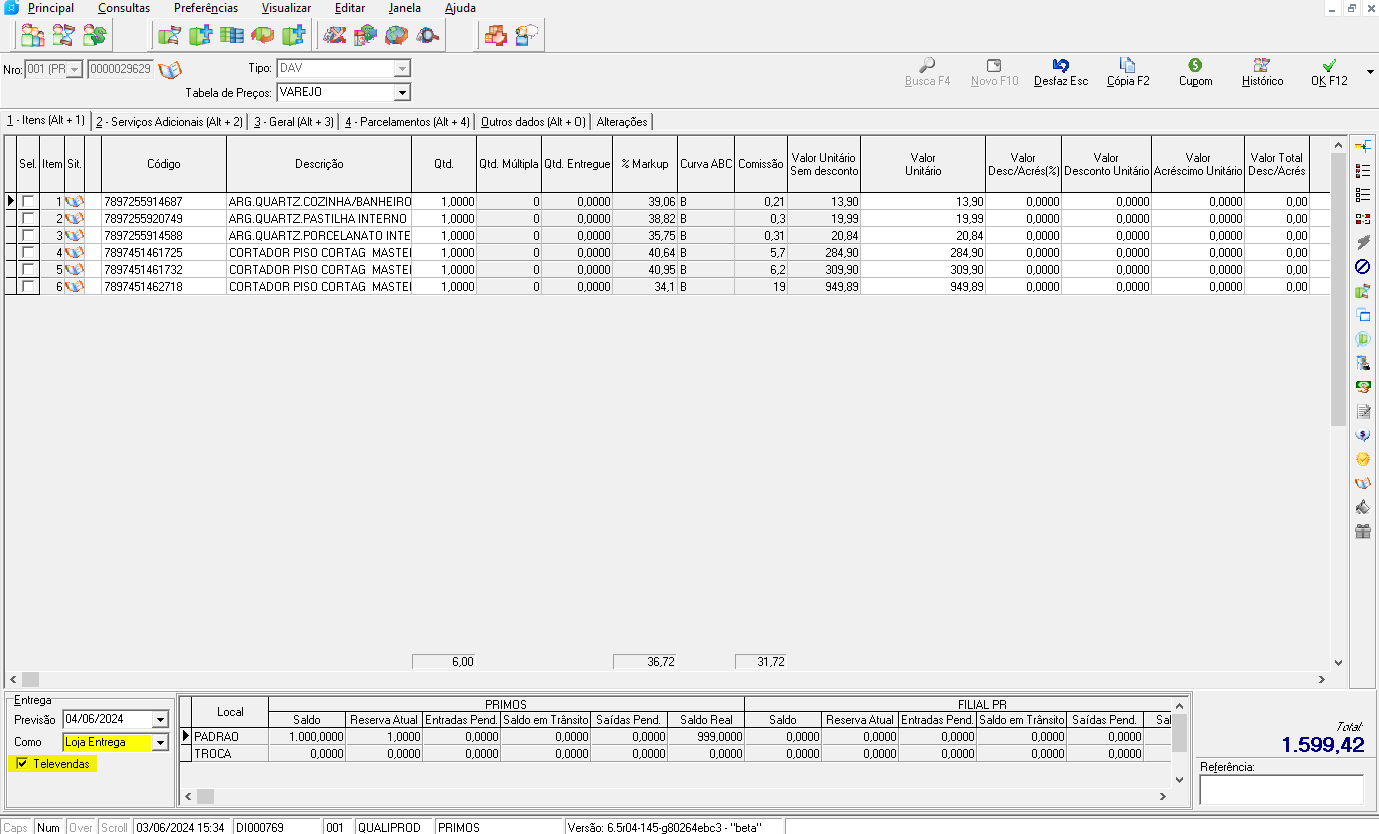
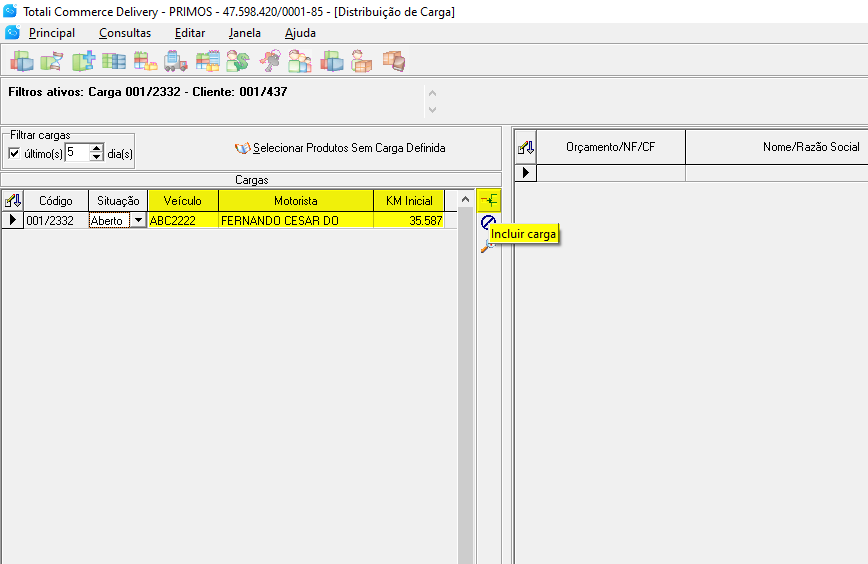
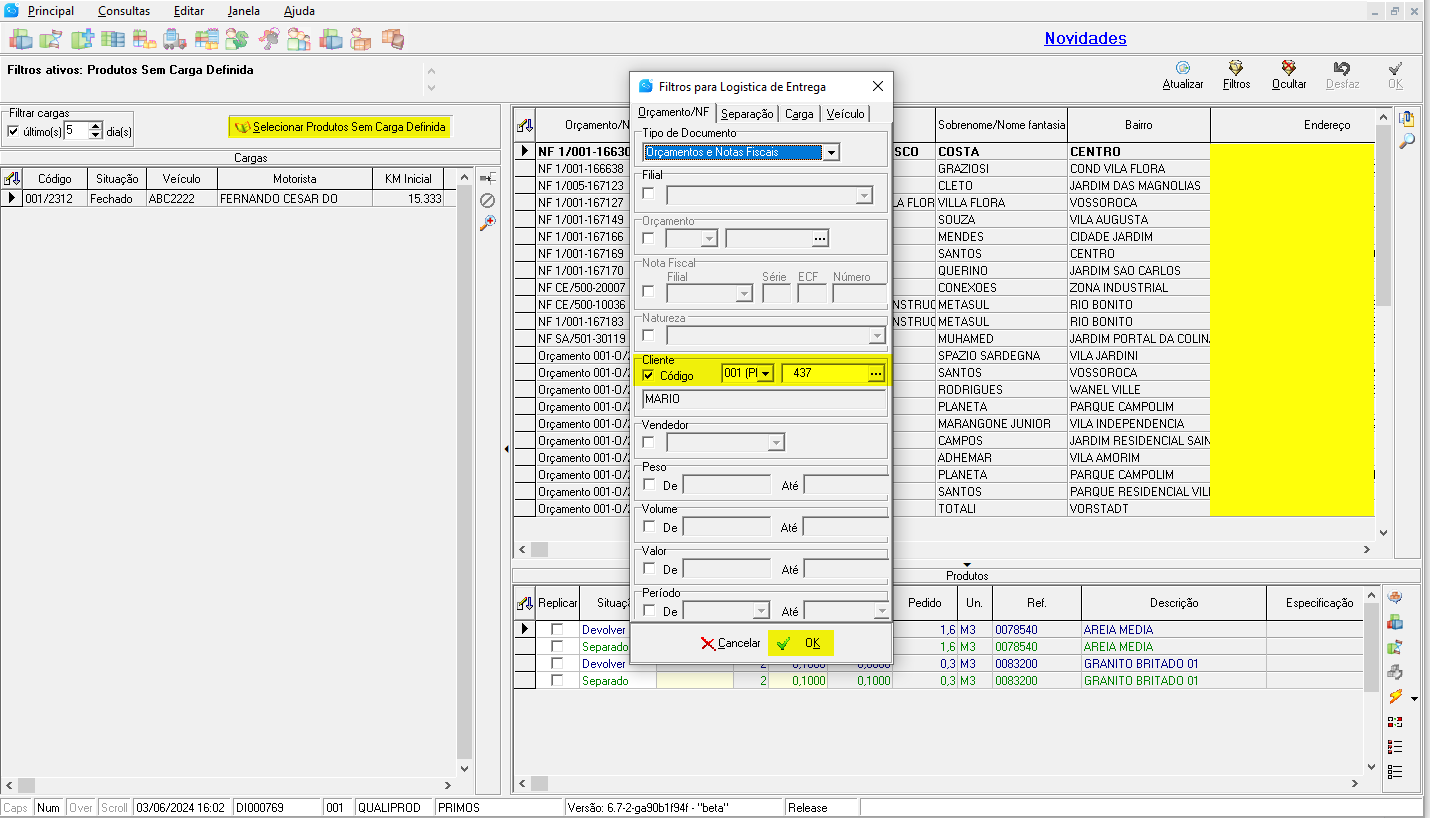
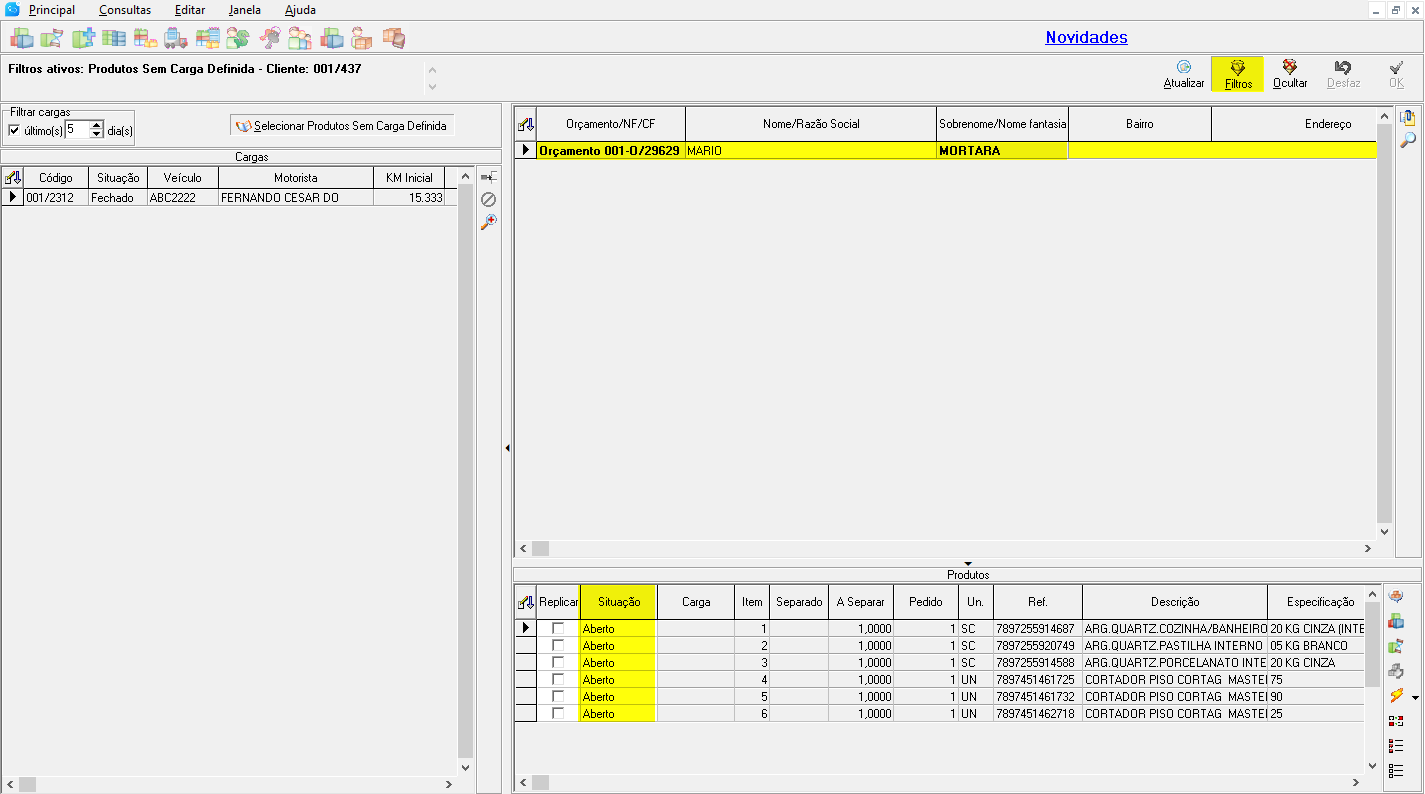
- Em Falta – Em caso de erro de estoque;
- Encomendado – Produto ficará pendente até que seja efetuada a compra;
- Não Separado – Pode ser realizado em um segundo momento antes de fechar a carga;
- Separado – Pronto para emissão do documento fiscal
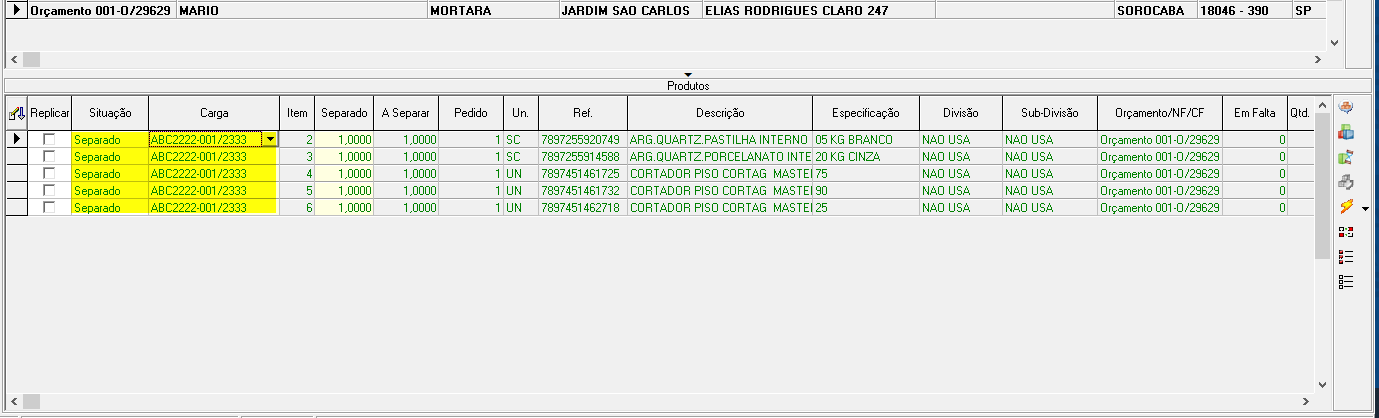
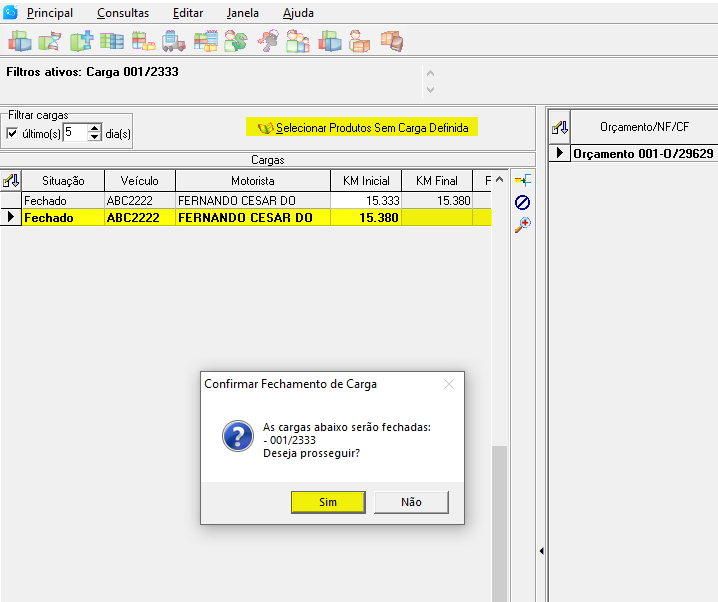
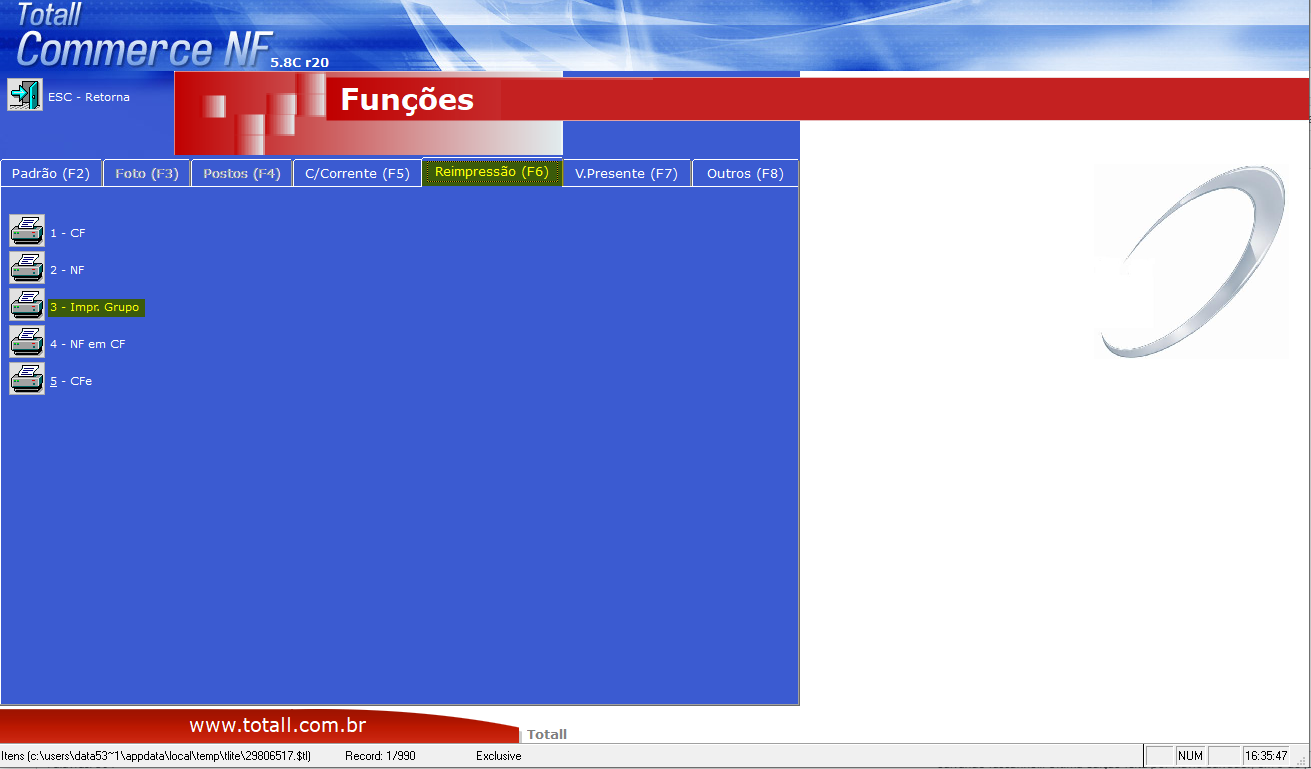
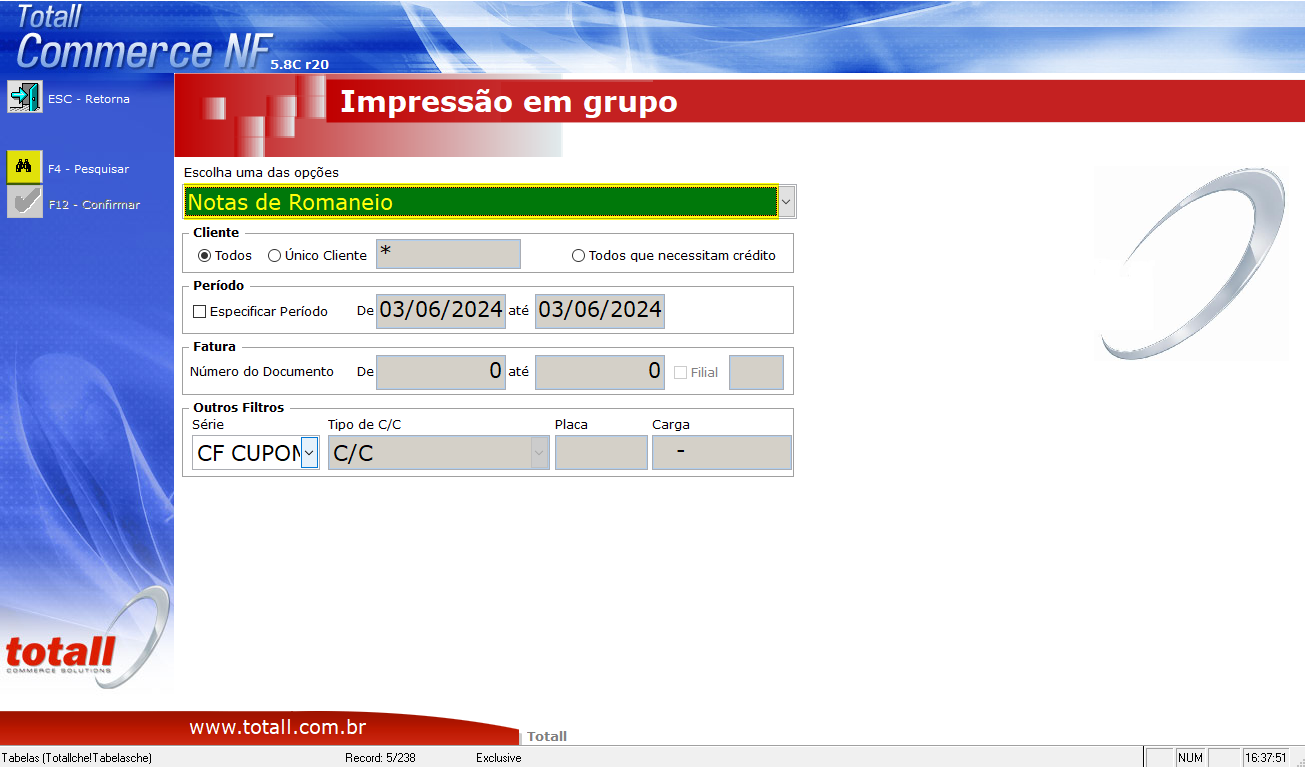
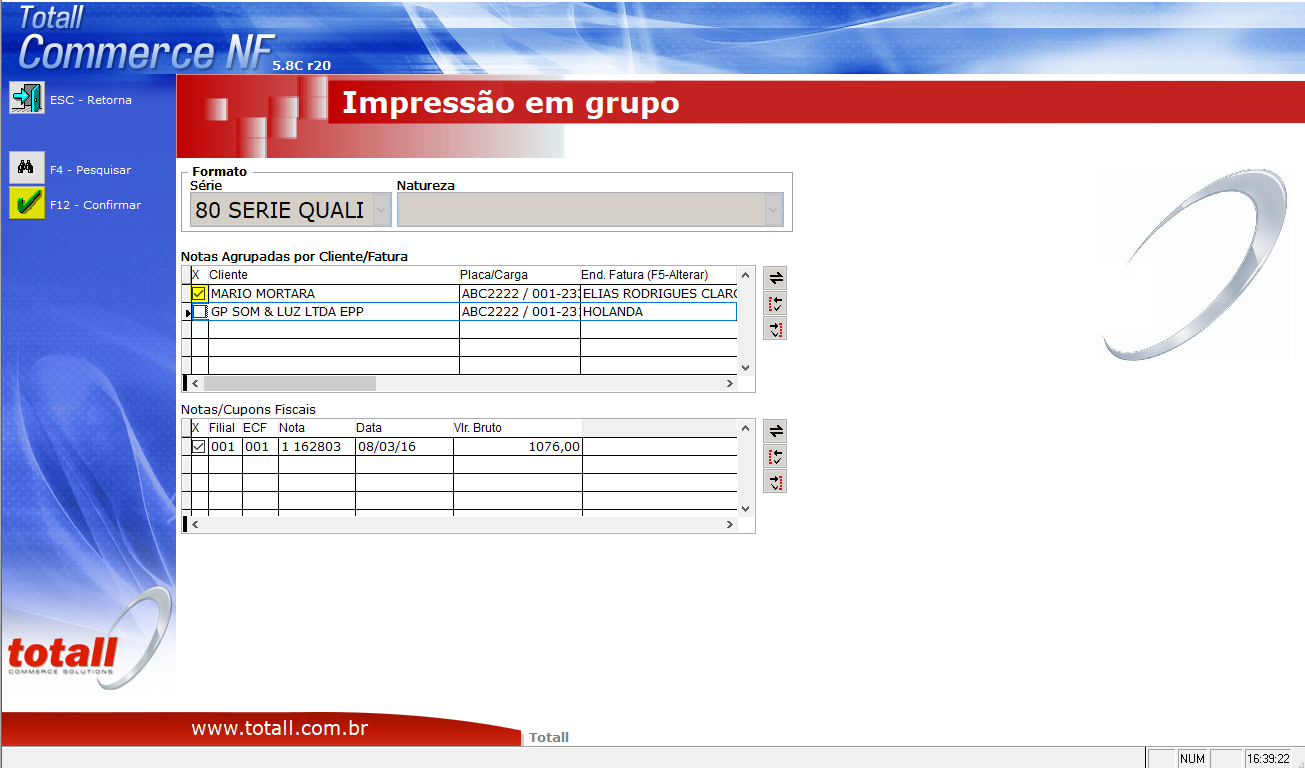

DAV Loja Entrega – Fatura e Remessa
No Totali Order Desktop, faça um DAV e marque a opção [Televendas].
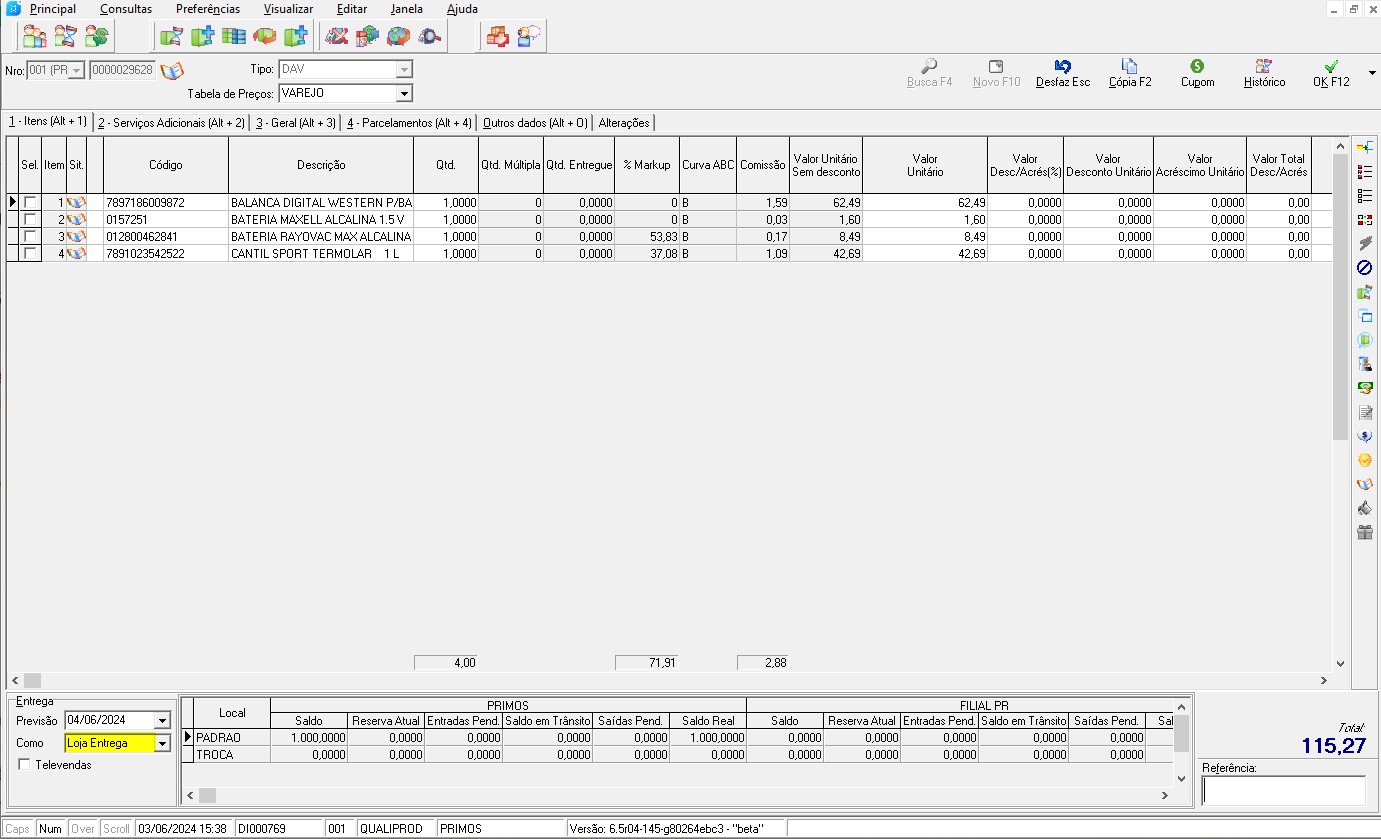
No processo de venda com opção [Loja Entrega] são emitidas duas notas. A primeira como comprovante de pagamento, denominada de “Simples Faturamento” e a segunda denominada “Simples Remessa” que será usada para realizar a entrega dos produtos.
No Totali Checkout, acesse F11 > F4 e selecione a Pré-Venda para resgate.
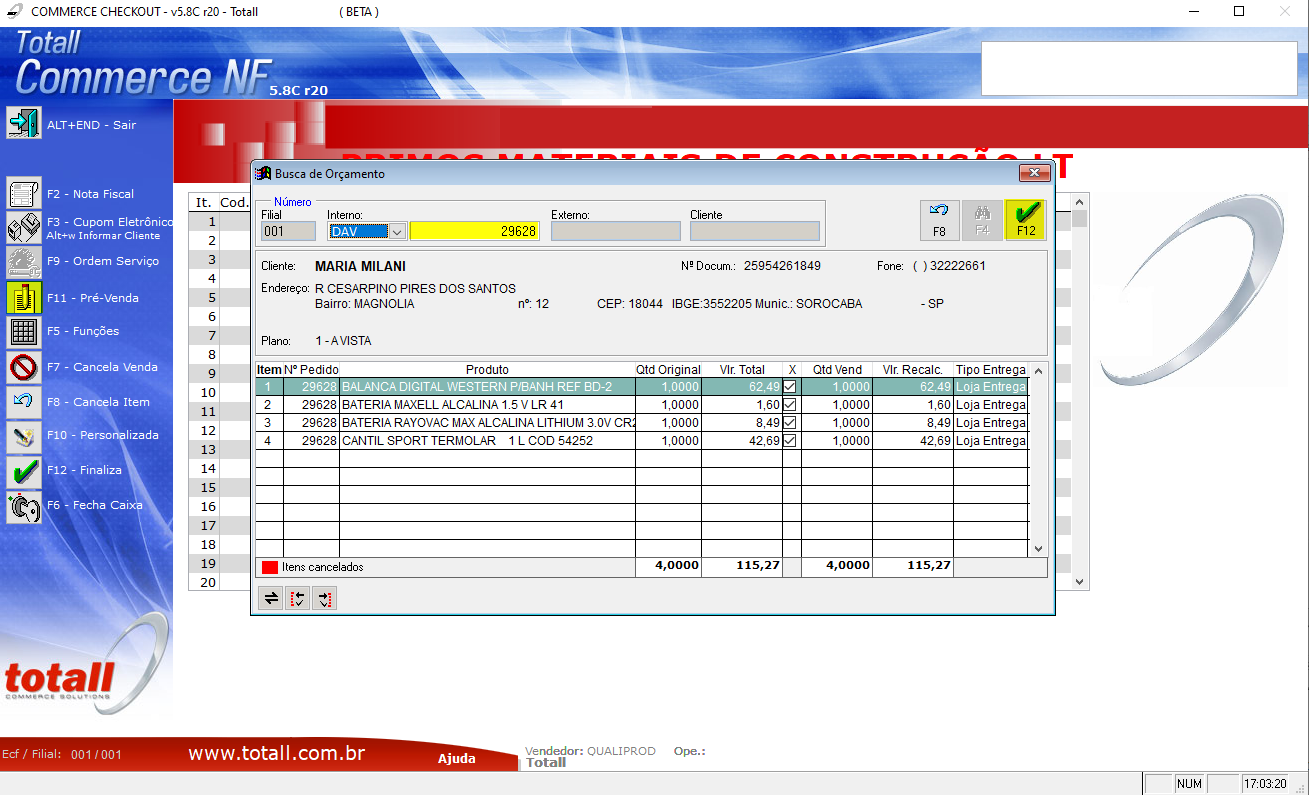
Após a emissão da nota de simples remessa, abra o Totali Delivery e faça o processo de separação conforme já demonstrado acima. Nesse tipo de operação foi implementada a possibilidade de definir um ou mais itens como “Entrega Futura” antes de fazer a separação.
Caso deseje usar essa opção, faça como primeiro passo, assim o item definido como “Entrega Futura” desaparecerá da lista de produtos a serem separados e entregues.
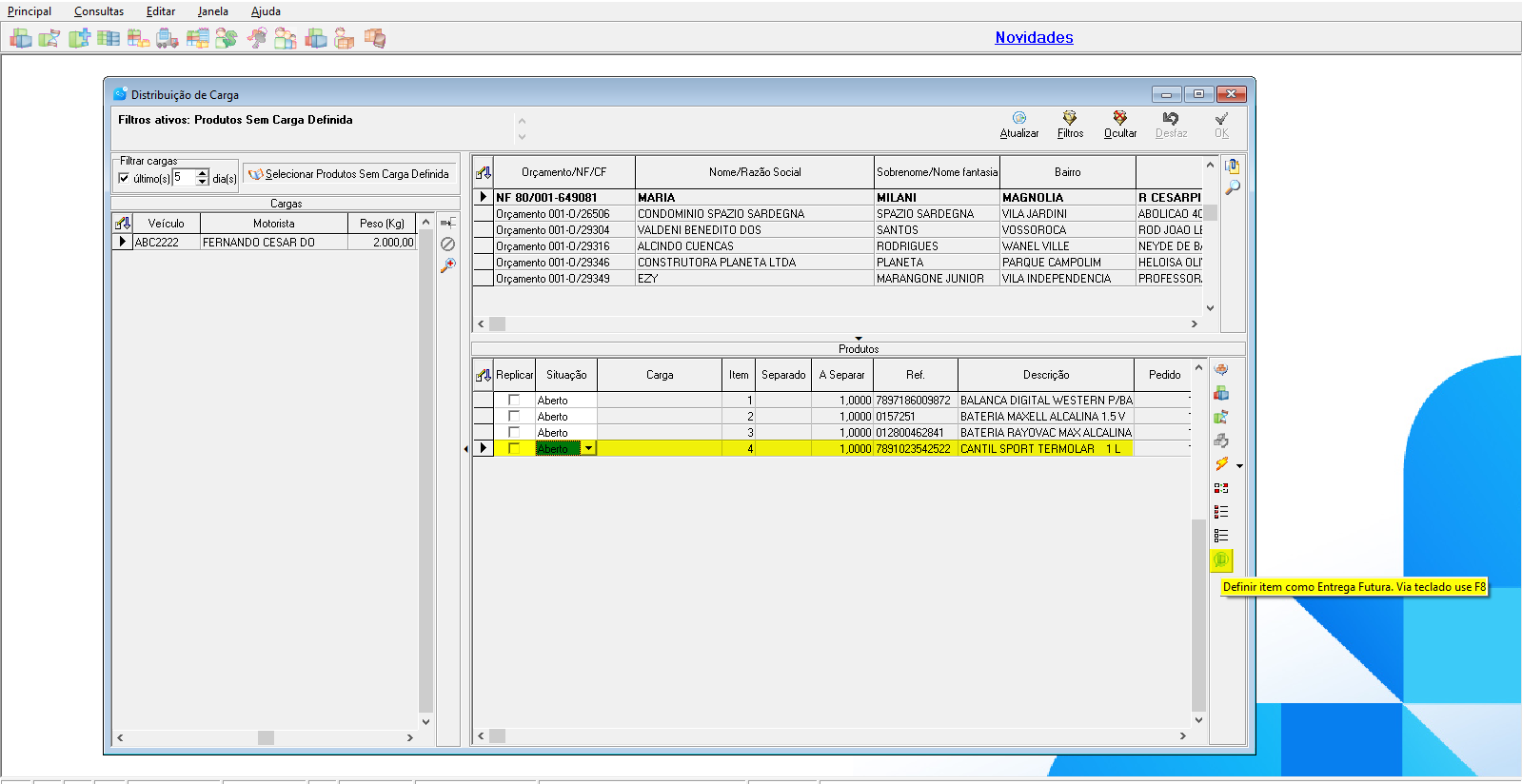
Definindo item como “Entrega Futura”, o mesmo desaparece da lista, ficando os itens restantes para separação.
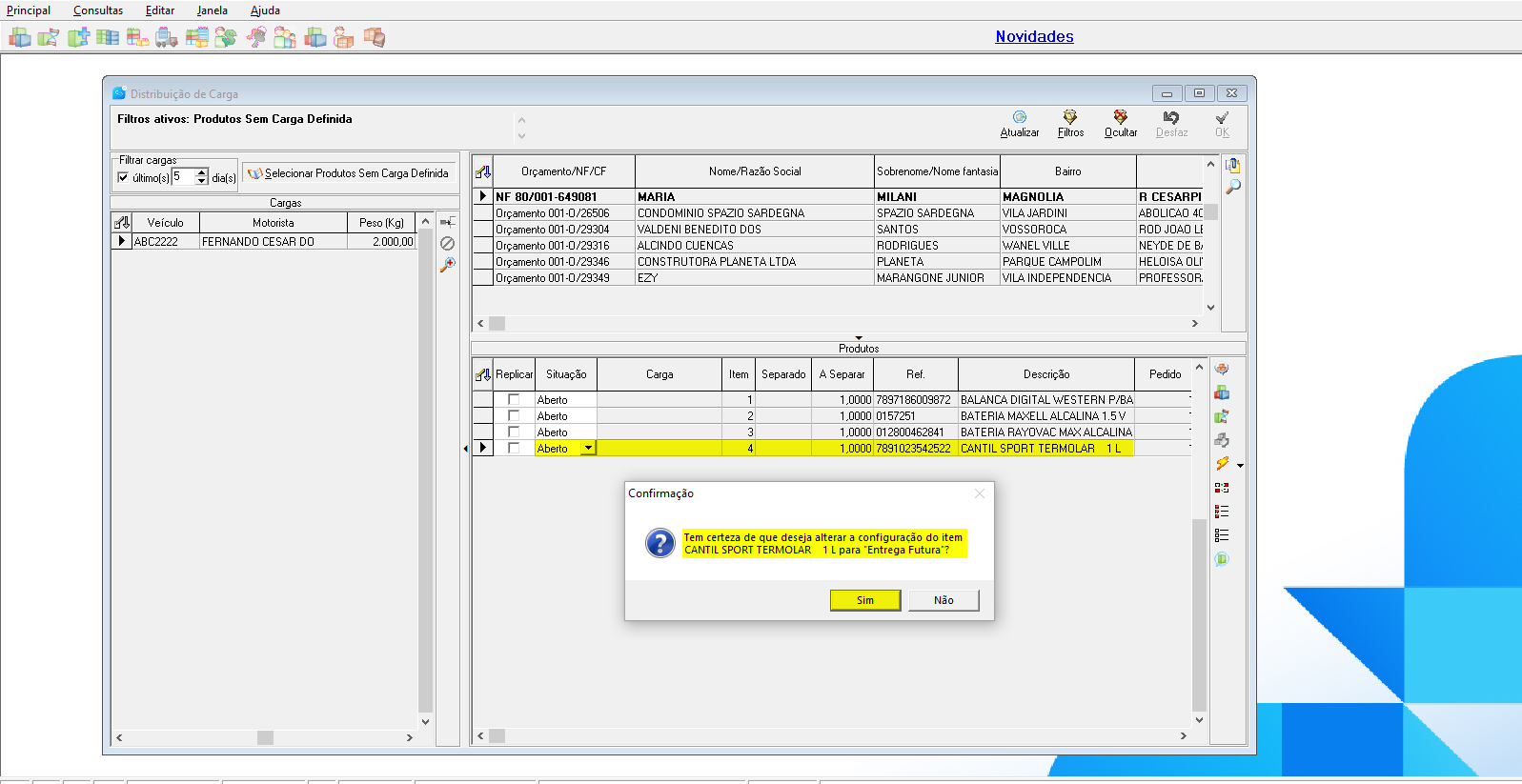
Totali Backoffice – Efetivar Entrega Futura
O item definido como “Entrega Futura”, fica disponível para alteração no Totali Backoffice, onde pode ter seu estado redefinido depois de ser adquirido, fazendo com que o mesmo volte a estar disponível para separação no Totali Delivery.
Principal > Vendas\Títulos > Entrega Futura
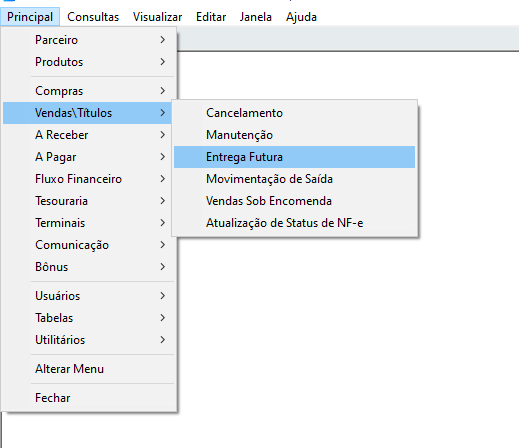
Para disponibilizar o item novamente no Totali Delivery para ser separado e enviado ao cliente, altere o [Tipo de Entrega] para [Loja Entrega Novamente].
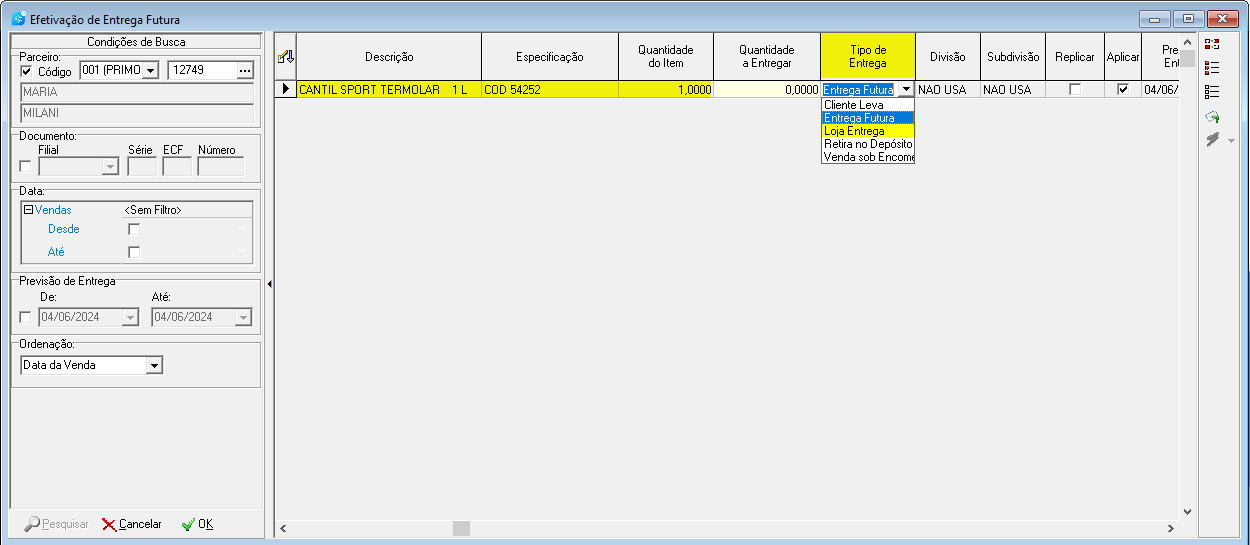
Totali Order Desktop – Efetivar Entrega Futura
O mesmo processo acima também pode ser realizado pelo Totali Order Desktop.
Principal > Vendas\Títulos > Entrega Futura
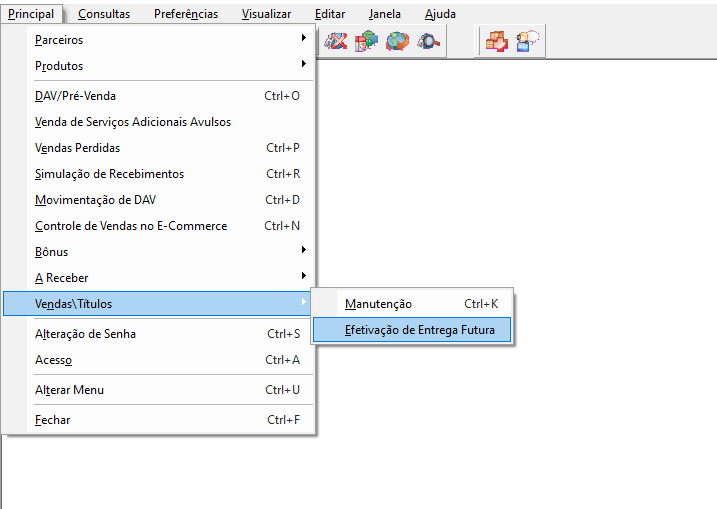
Depois de definidos eventuais itens que serão adquiridos e entregues posteriormente, inicie o processo de separação como já demonstrado acima com a criação de uma nova carga, separação e inserção do itens da carga criada, fechamento da carga e emissão do documento fiscal de transporte.
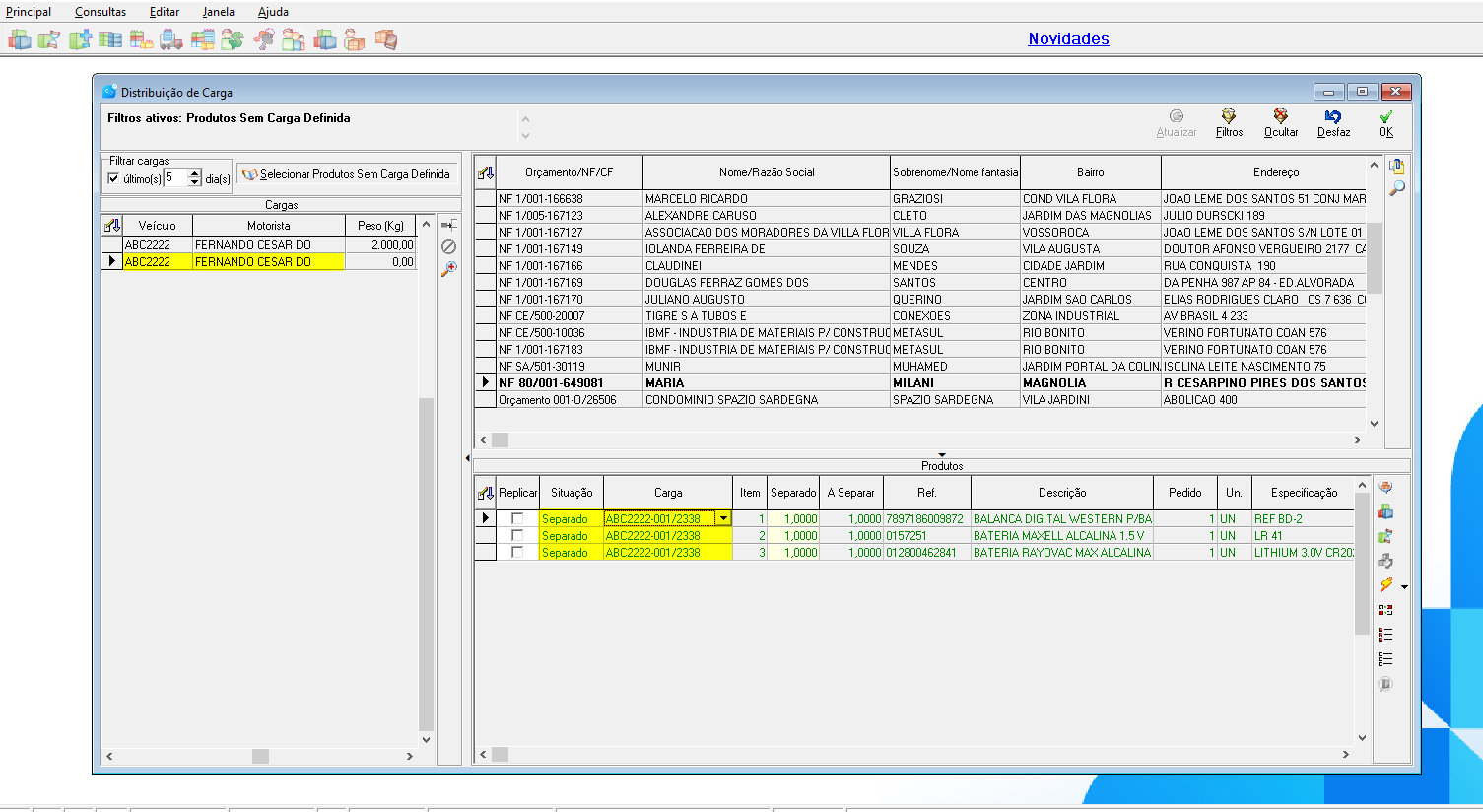
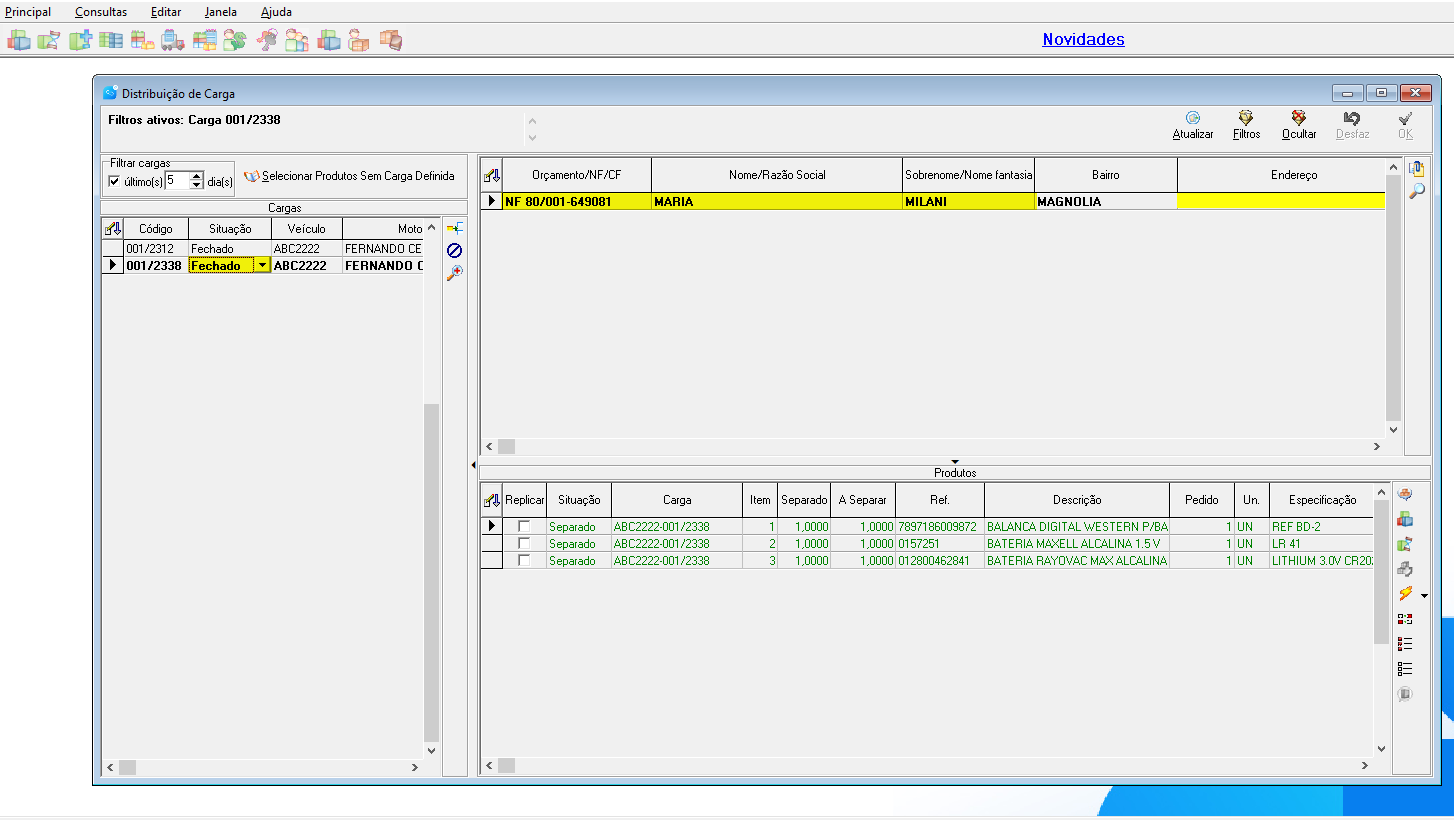
Finalize o processo fazendo a emissão da nota fiscal. No Totali Checkout acesse: F5 > Reimpressão F6 > 3 Impr. Grupo > Notas de Romaneio.